FLStudioのHarmorでボーカルリシンセシスのやり方2
Chillout with Beats 管理人の yosi です。
前回の記事はこちらです。
前回はとりあえずどんなものかを試す為に、途中の細かい調整は飛ばしています。
今回はボーカルネタから2小節分切り出して、設定をしていきます。
デモ動画を撮りました。
Harmor搭載エフェクトも良い感じです。
最近ボーカルネタを大量に仕入れたので、それを使って解説していきます。
かなりおすすめなのです。
Vocal Pop Anthems 2019の中の「Track 1_110Bpm_Gmaj」の「Audentity_ Lead Vocals Dry.wav」を使って解説します。
流れ自体は他のボーカルでも同じですので、無理に買う必要はないです。
ボーカル処理
最初にボーカルの処理が必要です。
ポイントは以下の4つです。
・Harmorに読み込みたい所を探す
・Edisonを使って必要な部分の切り出し
・NewToneでピッチの固定
DAWのBPMをボーカルのBPMに合わせる
音質劣化を防ぐ意味でもまずはボーカルのBPMにFLStudioのBPMを合わせてボーカルネタを読み込みます。
今回の場合はファイル名からBPMが110と判りますので、110にします。
ボーカルネタをドラッグアンドドロップしてFLStudioに読み込みます。
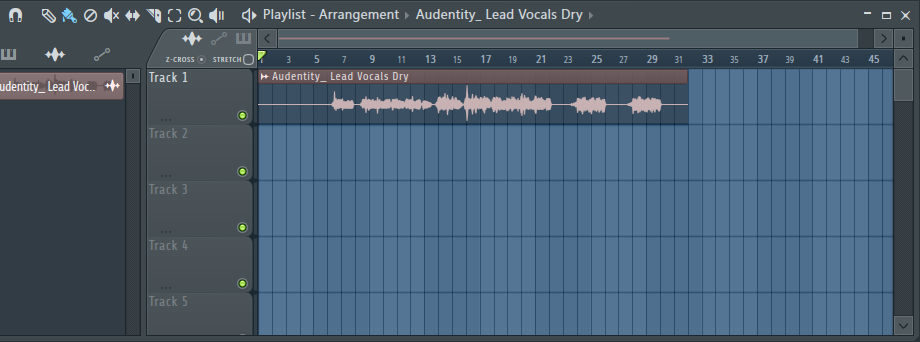
Harmorに読み込みたい所を探す
今のままだと長すぎますので、欲しい所を探します。
今回は2小節抜き出します。
ポイントは小節の頭から歌い始めている方が良いです。
以下の様に一泊目が無音又は音が小さいのは今回の用途には向いていません。
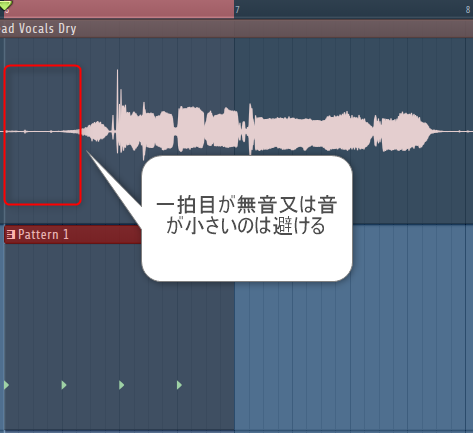
今回は14小節から2小節分使います。
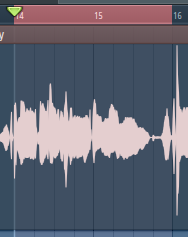
Edisonを使って必要な部分の切り出し
オーディオクリップをダブルクリックして「Channel Sampler」の画面を開きます。
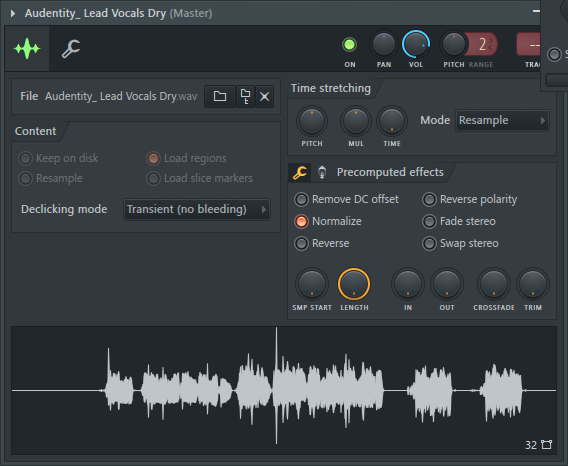
Ctrl + e か波形の上で右クリックから「Edit in audio editor」をクリックします。
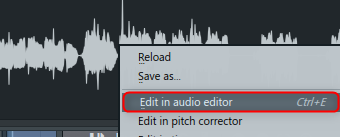
これでEdisonに読み込まれます。
最初に右上の「Time/Sample Display」で右クリックから「Bar : Beat : Tick」をクリックします。
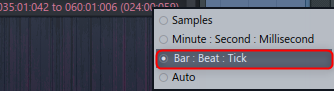
これでを小節単位での選択が容易になります。
括弧内が008となる様に選択します。(四分音符8つ分)
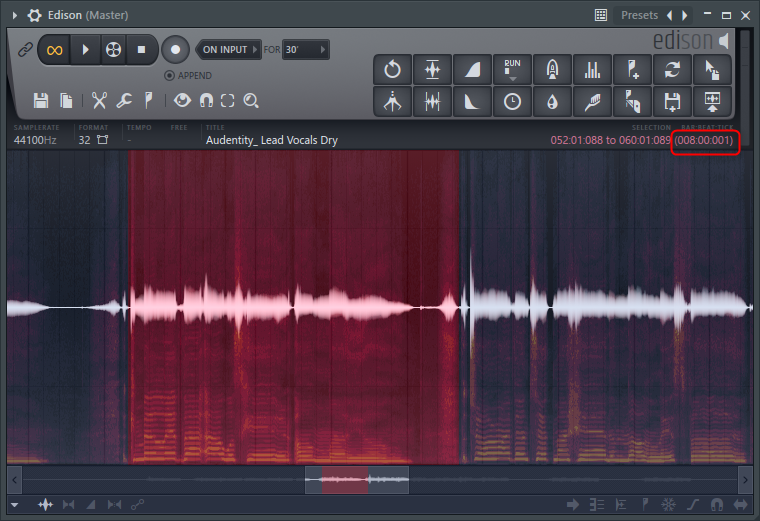
Ctrl + Del 又は右クリックから「Edit」->「Trim」をクリックします。
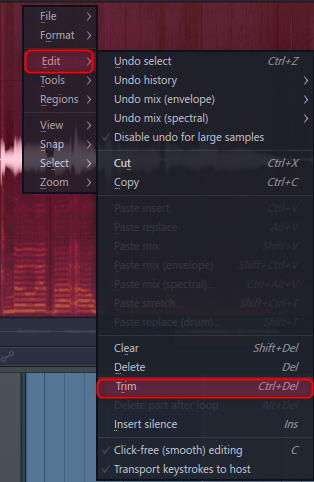
これで必要な部分が取得出来ました。
NewToneでピッチの固定
ミキサーにNewToneを起動してEdisonからドラッグアンドドロップします。
「Channel Sampler」から右クリックでNewToneを起動して新規で起動した方が速いですね。
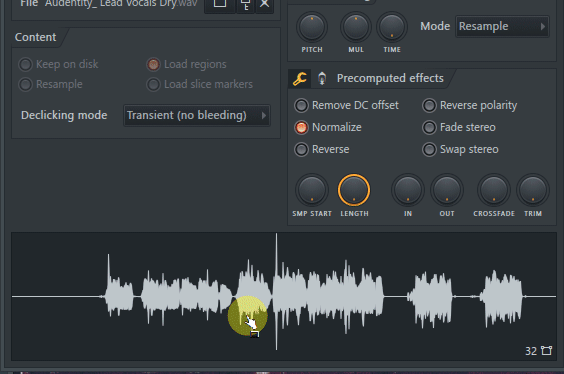
NewToneにサンプルを読み込ませたら、 Ctrl +a で全て選択します。
そして鍵盤のC5をクリックします。
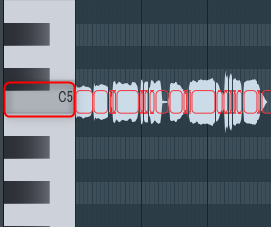
これで全ての音程がC5になります。
好みに応じて右上のCenterノブ、Variationノブ、Transノブを調節します。
Centerノブを最大、Variationノブ、Transノブを最小にするとC5にピッタリ合います。
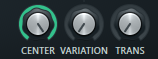
必要であればクオンタイズをしてリズムを整えます。
Harmorでボーカルリシンセシスする為の設定
Harmorを起動します。
プリセットは「Template」の「Resynthesis」を読み込みます。
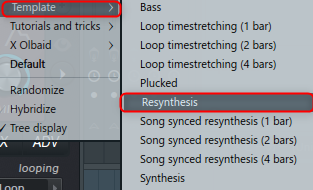
NewToneからボーカルをドラッグアンドドロップします。
(NewToneの以下のアイコンでドラッグ出来ます。)
![]()
読み込むと以下の様な感じになります。
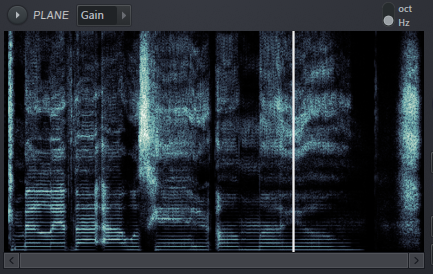
パラメータの設定
今の状態だと毎回トリガーされます。
(これはこれで色々出来そうですよね)
以下のパラメータを変更します。
TIME :50%
SPEED:0
sharp:-100%
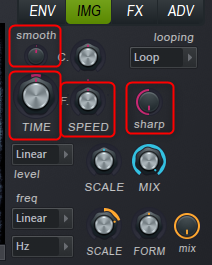
エンベロープの設定
「Image time offset」と「LFO」を選択します。
![]()
「LFO enable」「TEMP Sync」「Global」全てチェックします。
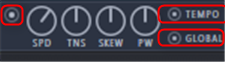
LFOのタイミングを設定します。
まずGridを有効にします。
![]()
「SKEW」を最大にします。
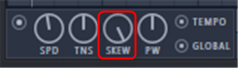
太い縦線が1小節です。今回の場合は、2小節ですので、2つ目の太線で最大となるようにします。

まず2小節目で右クリックしてPointを追加します。
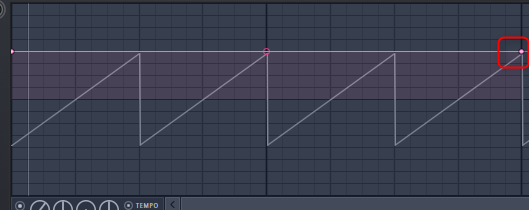
次に長さを整えて最大値が2小節の終わりになるようにします。
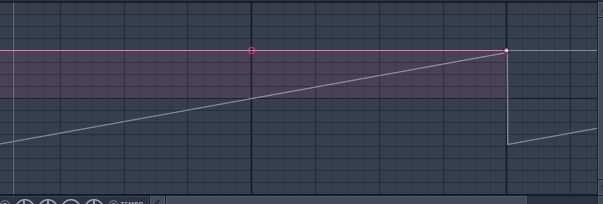
これで完成です。一応動画でも用意しました。
FLStudioのHarmorでボーカルリシンセシスのやり方2まとめ
これである程度の長さでも調節出来ると思います。
色々触っているとなんか他の可能性が見えてきて、Harmor凄いなーとしみじみ思います。
ただ、ひたすら判り辛いGUIですが。
他の機能も調べて記事にしていこうかと思います。



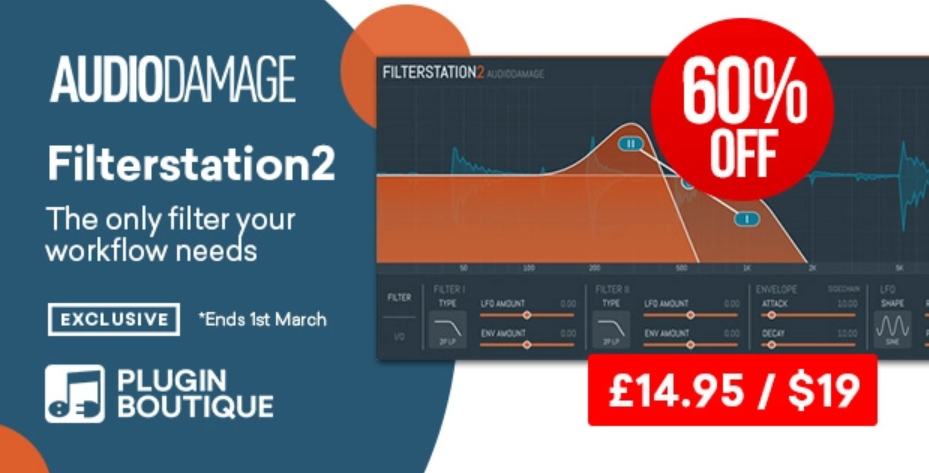

コメント